问题:如何使用 winrar 加密保护压缩包?winrar 不仅能解压缩文件,还可作为便捷的加密工具,通过设置密码保护压缩包,有效保障文件安全。想知道具体操作方法吗?继续往下阅读,本站鱼仔将一步步带大家了解 winrar 加密压缩包的详细指南。
在密码功能中,WinRAR的“自动添加密码”功能是一项便捷的安全设置选项,它可以在创建压缩文件时自动为文件添加密码保护,而无需手动输入密码。这个功能特别适用于需要频繁创建加密压缩文件的场景。如何使用自动添加密码功能?
打开WinRAR软件,然后点击菜单选项卡【选项】列表中的【设置】。
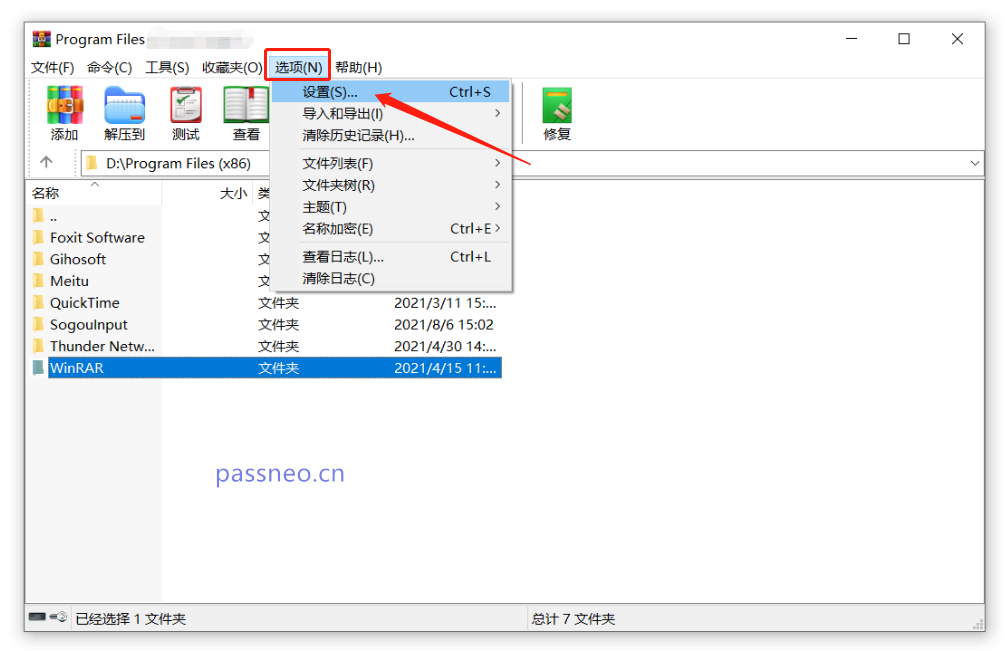
弹出【设置】对话框后,点击菜单选项卡【压缩】界面里的【创建默认配置】。
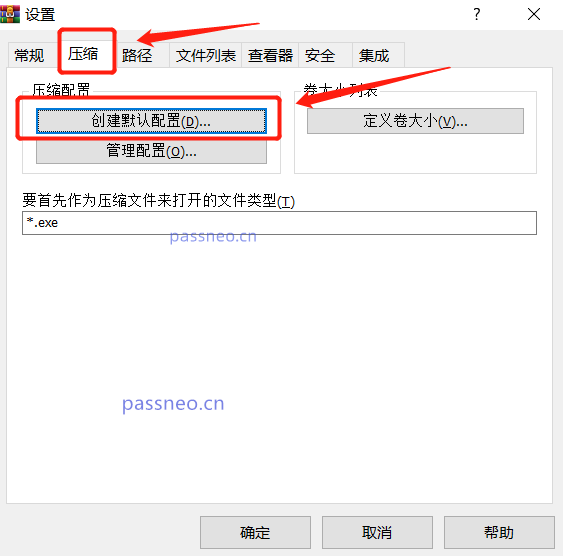
弹出【设置默认压缩选项】对话框后,点击【设置密码】选项,再次弹出对话框后,在密码栏输入想要设置的密码,然后点击【确定】。

后续弹出提示对话框,点击【仍然保存】,然后剩下的对话框里都点击【确定】,WinRAR的“自动添加密码”就设置好了。

设置完成后,当你使用WinRAR创建任何压缩文件时,只需按照平常的操作步骤,选择要压缩的文件或文件夹,并将其添加到压缩文件中。WinRAR会自动应用原先预设的密码,保护压缩文件的内容。
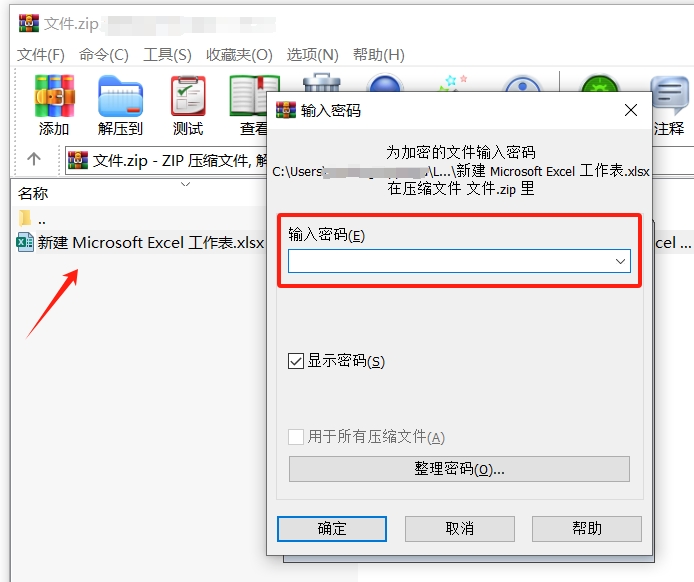
如何取消自动添加密码功能?
如果后续不需要每次压缩文件都自动添加密码,也可以把这个功能取消。
按照前面设置的操作路径,打开WinRAR后,依次点击菜单选项卡【选项】-【设置】,再点击【压缩】-【创建默认配置】,【设置默认压缩选项】-【设置密码】,弹出【输入密码】对话框后,选中密码栏,按键盘“回车键”,修改为空密码即可,再点击【确定】,WinRAR的“自动添加密码”功能就取消了。

注意事项
WinRAR的“自动添加密码”功能取消后,原先通过这个功能压缩文件并自动添加的密码依然存在。
想要取消这些压缩文件的密码,只能通过密码解压文件后,再压缩成没有密码的压缩文件。
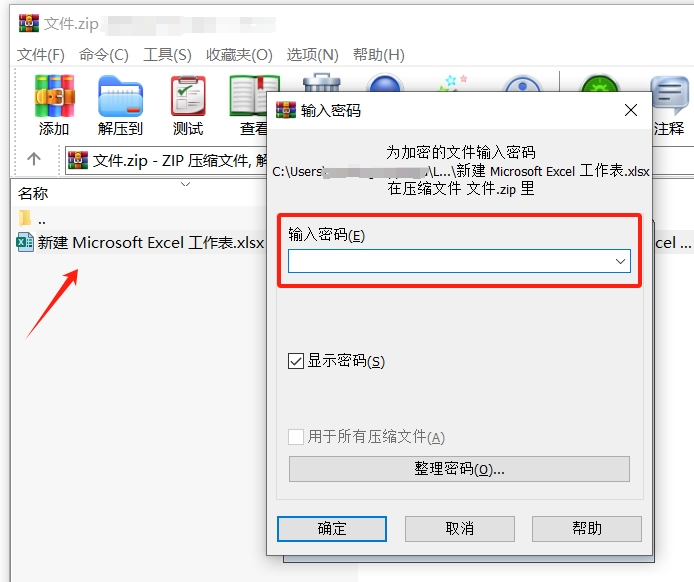
当然,如果是不小心忘记了密码,取消WinRAR“自动添加密码”功能也同样不能去除密码。
这种情况,我们需要借助其他工具来解决问题。
以上就是WinRAR密码保护技巧:自动添加密码的实用方法的详细内容,更多请关注本站其它相关文章!

 微信扫一扫打赏
微信扫一扫打赏
 支付宝扫一扫打赏
支付宝扫一扫打赏


